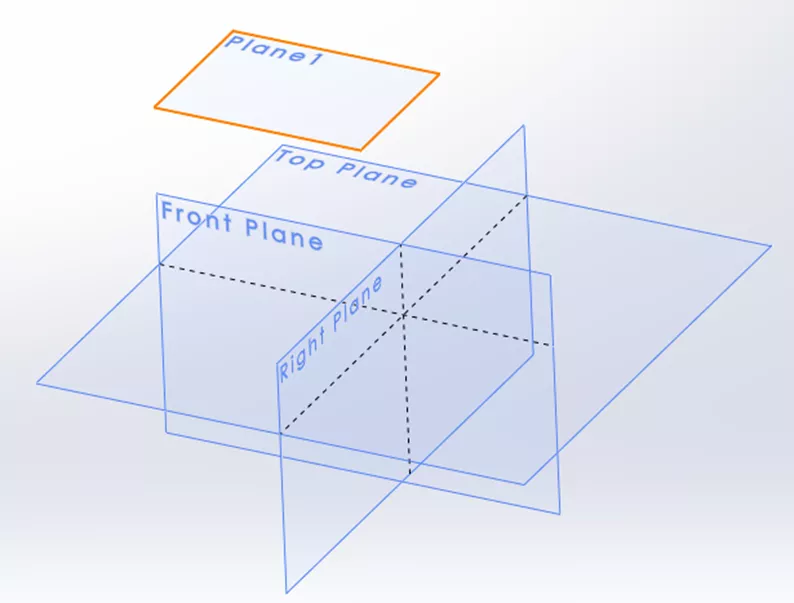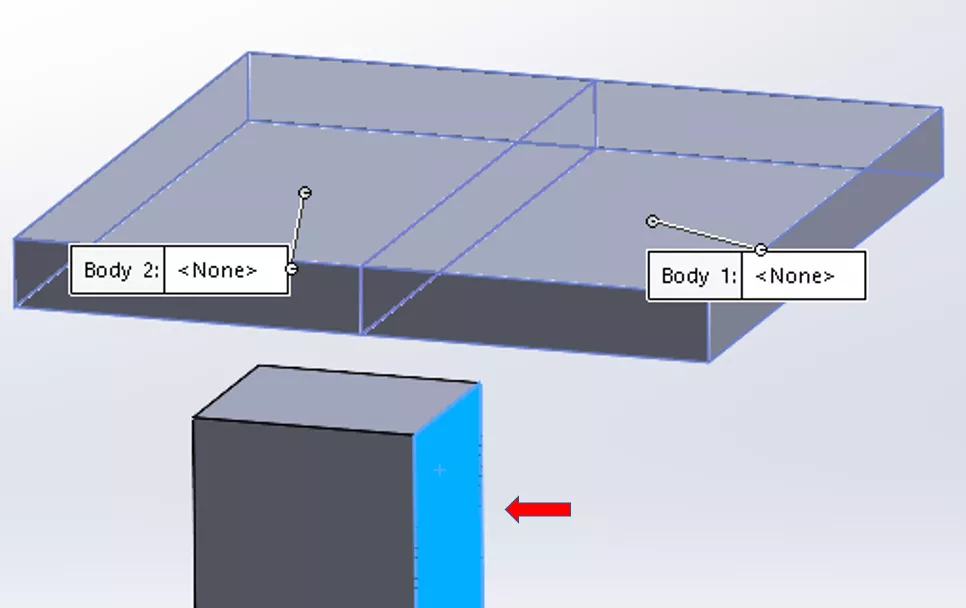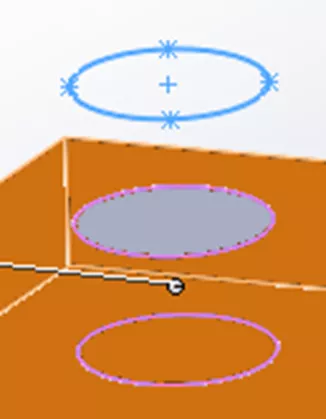Únase al foro de diseñadores!
Su experiencia es vital para la comunidad. Únase a nosotros y aporte sus conocimientos.
Únase ahora al ForoComparta, aprenda y crezca con los mejores profesionales del sector.
El SOLIDWORKS El comando «Dividir» (Insertar > Características > Dividir) es una gran herramienta para dividir un cuerpo sólido en varias secciones y/o eliminar secciones de un cuerpo o cuerpos sólidos. Este blog revisará esta herramienta y le ayudará a comprender mejor los cuerpos resultantes.
El comando Dividir se divide en tres áreas principales:
- Herramientas de recorte
- Cuerpos de destino
- Cuerpos resultantes
Herramientas de recorte
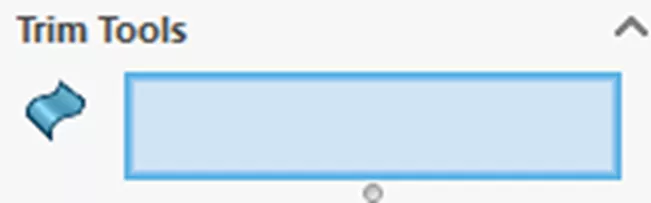
El Herramientas de recorte son la geometría que intersectará y cortará los cuerpos sólidos deseados. Hay dos comportamientos basados en el tipo de herramienta de recorte que seleccione.
- Sin extensión – El cuerpo a recortar debe intersecar completamente el cuerpo a cortar.
- Extensión infinita – Extiende automáticamente el cuerpo de recorte de forma infinita.
Sin extensión la geometría incluye:
- Cuerpos superficiales

- Cuerpos superficiales
- Caras no planas de un cuerpo sólido

- Caras no planas de un cuerpo sólido
Extensión infinita la geometría incluye:
- Planos de referencia

- Planos de referencia
- Caras planas del modelo (seleccionar una cara plana directamente de un cuerpo sólido)

- Caras planas del modelo (seleccionar una cara plana directamente de un cuerpo sólido)
- Croquis (la dirección de extensión es perpendicular al plano del croquis)

- Croquis (la dirección de extensión es perpendicular al plano del croquis)
Cuerpos diana
Cuerpos diana son los cuerpos a dividir. Puede dividir Todos los cuerpos o Organismos seleccionados.
Haga clic en Cuerpos cortados para crear la división.
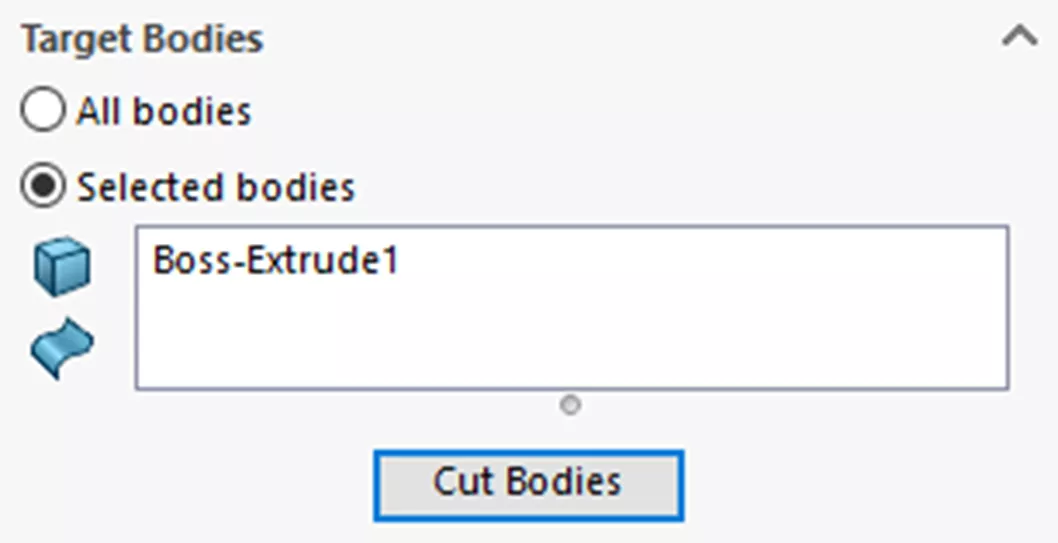
Cuerpos resultantes
Por último están los Cuerpos resultantes.
Se marcan una o varias casillas de verificación para definir el cuerpo dividido que se debe conservar (o eliminar si Consumir cuerpos cortados está marcada). Al menos una Cuerpos resultantes debe estar marcada para crear la división.
A menudo existe la idea errónea de que si no se marca la casilla se eliminará el cuerpo sólido. Esto es no verdadero. Los cuerpos de las casillas no marcadas permanecen fusionados como un solo cuerpo (si es posible).
Veamos los ejemplos siguientes. Se trata de la misma geometría con diferentes selecciones de casilla.
Ejemplo 1
Aquí, la primera casilla está marcada en Cuerpos resultantes. (La geometría marcada resalta en naranja).
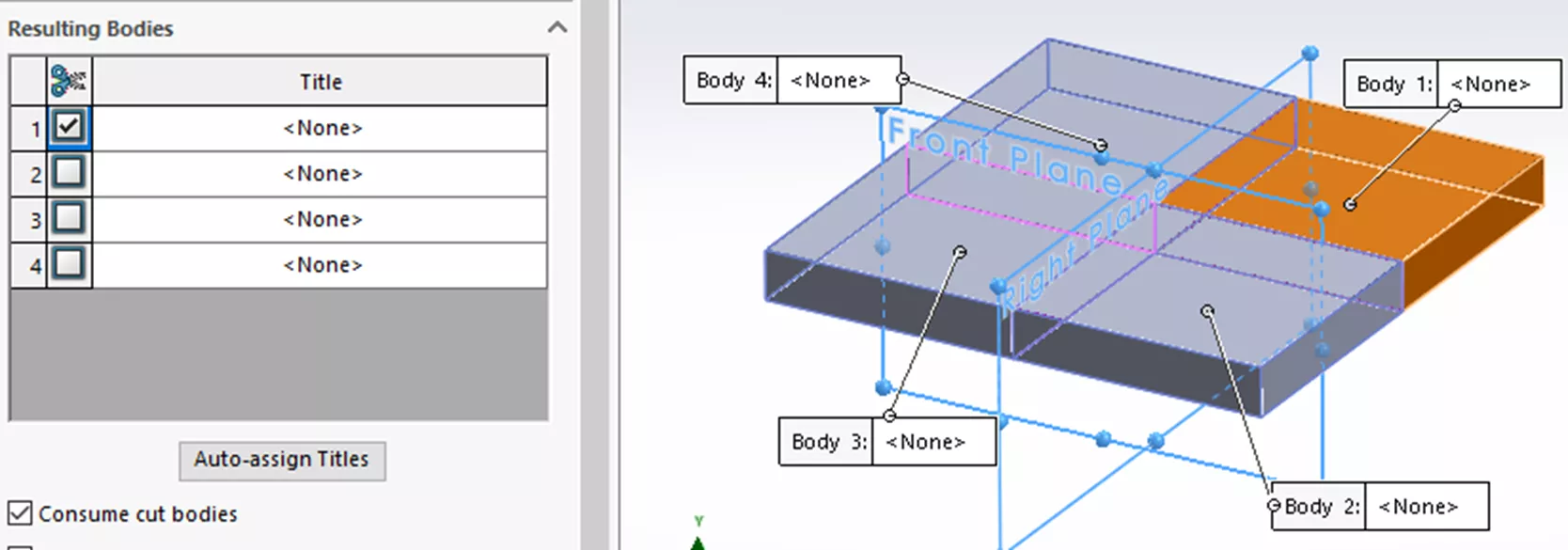
Los tres cuerpos no seleccionados permanecen fusionados. Esto da como resultado dos cuerpos.
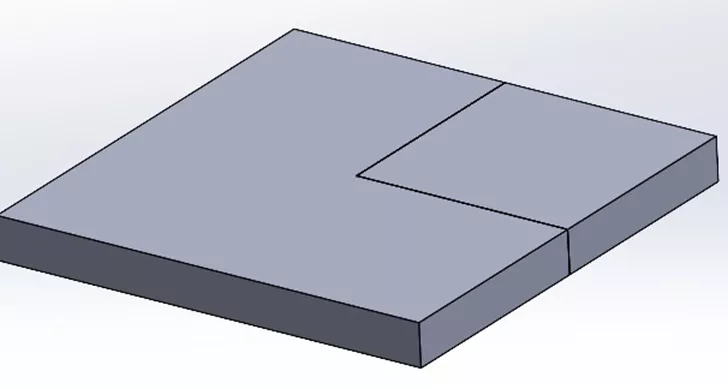
Ejemplo 2
Aquí, la primera y la última casilla están marcadas en Cuerpos resultantes.
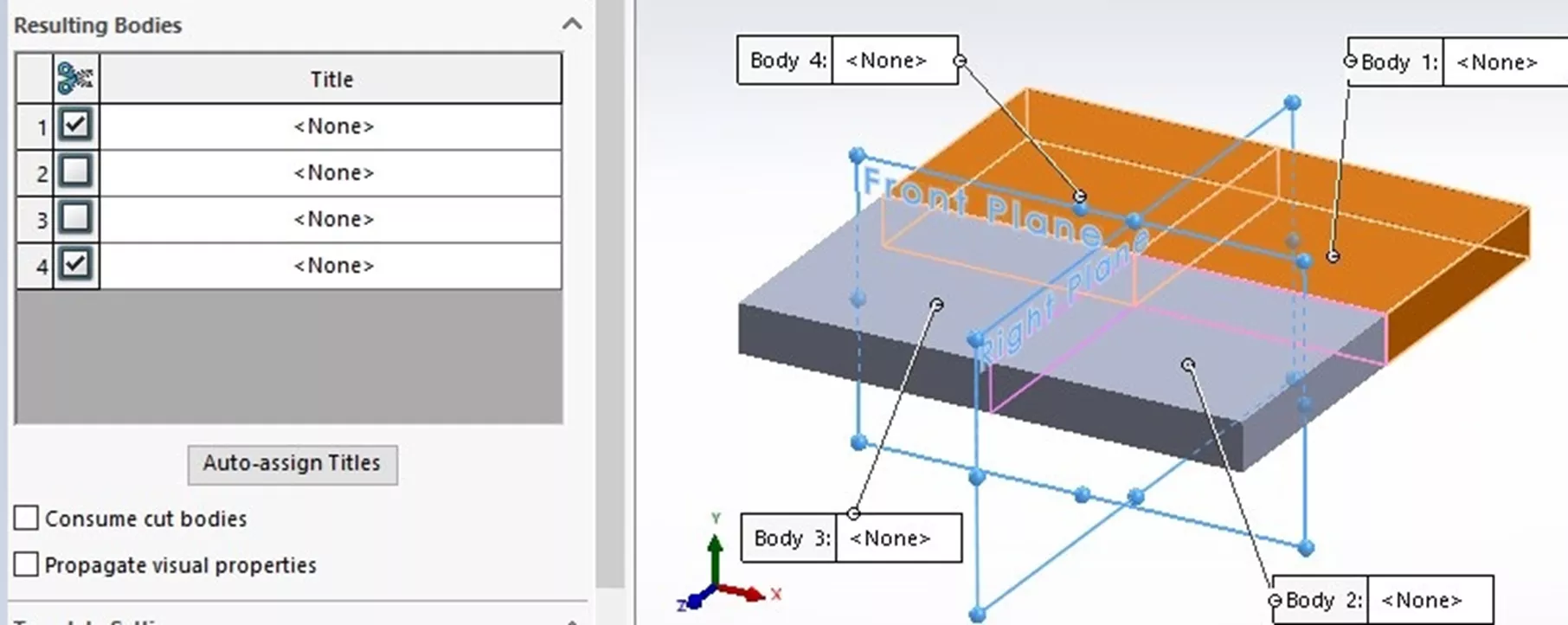
Esto da como resultado tres cuerpos.
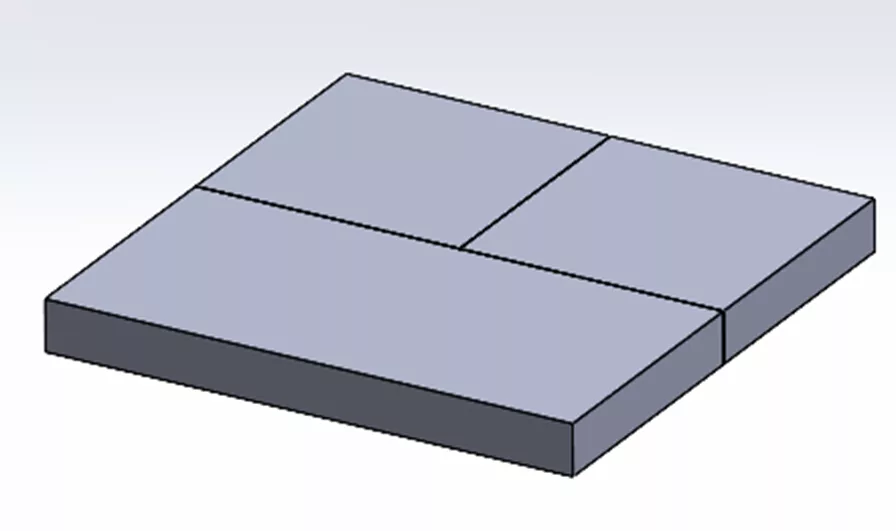
Ejemplo 3
En este ejemplo, las casillas primera y tercera están marcadas en Cuerpos resultantes.
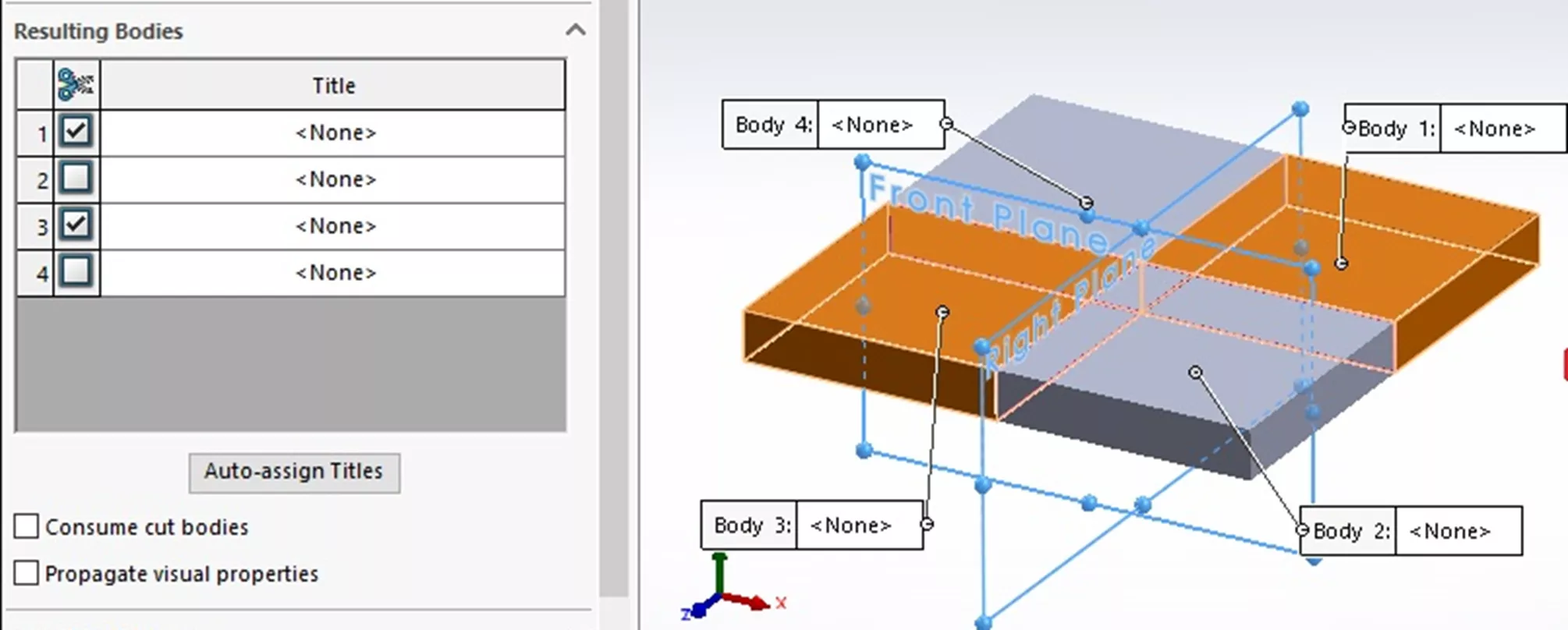
Esto da como resultado cuatro cuerpos.
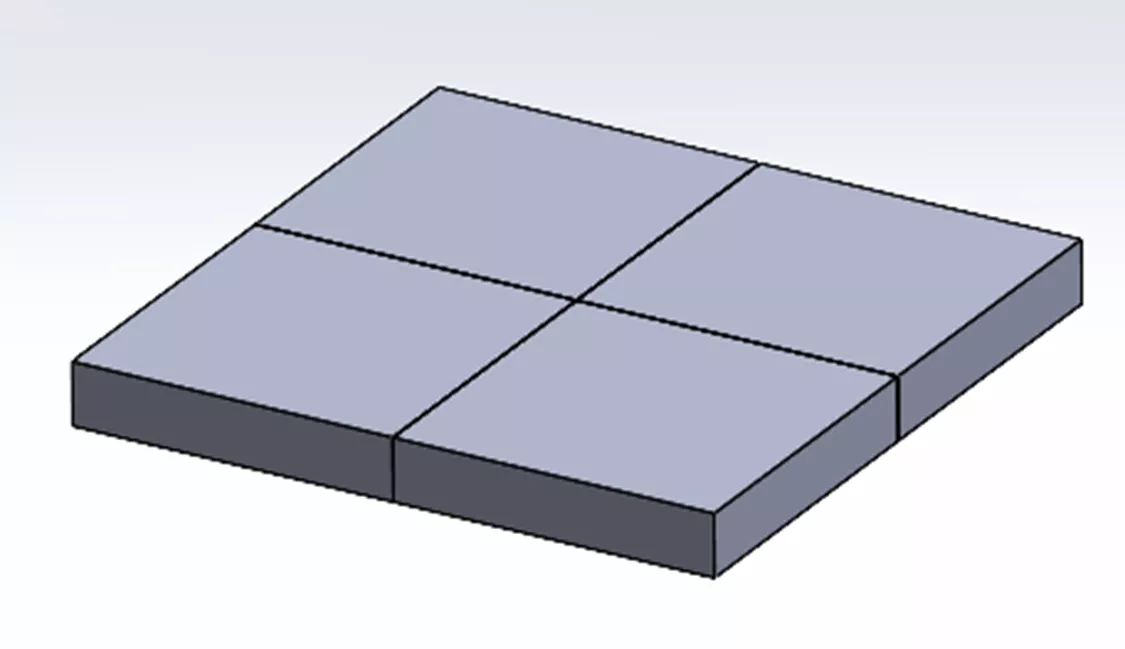
¿Por qué se crean cuatro cuerpos en este caso? Esto se debe a que los dos cuerpos no marcados sólo se tocan en sus esquinas después de ser divididos. Los sólidos no pueden fusionarse en un borde de contacto.
Ejemplo 4 Utilización de cuerpos cortados consumidos
Aquí, al igual que en el ejemplo 3, las casillas primera y tercera están marcadas en Cuerpos resultantes. Además, la casilla Consumir cuerpos cortados también está marcada. Esto hace que se eliminen los dos cuerpos marcados.
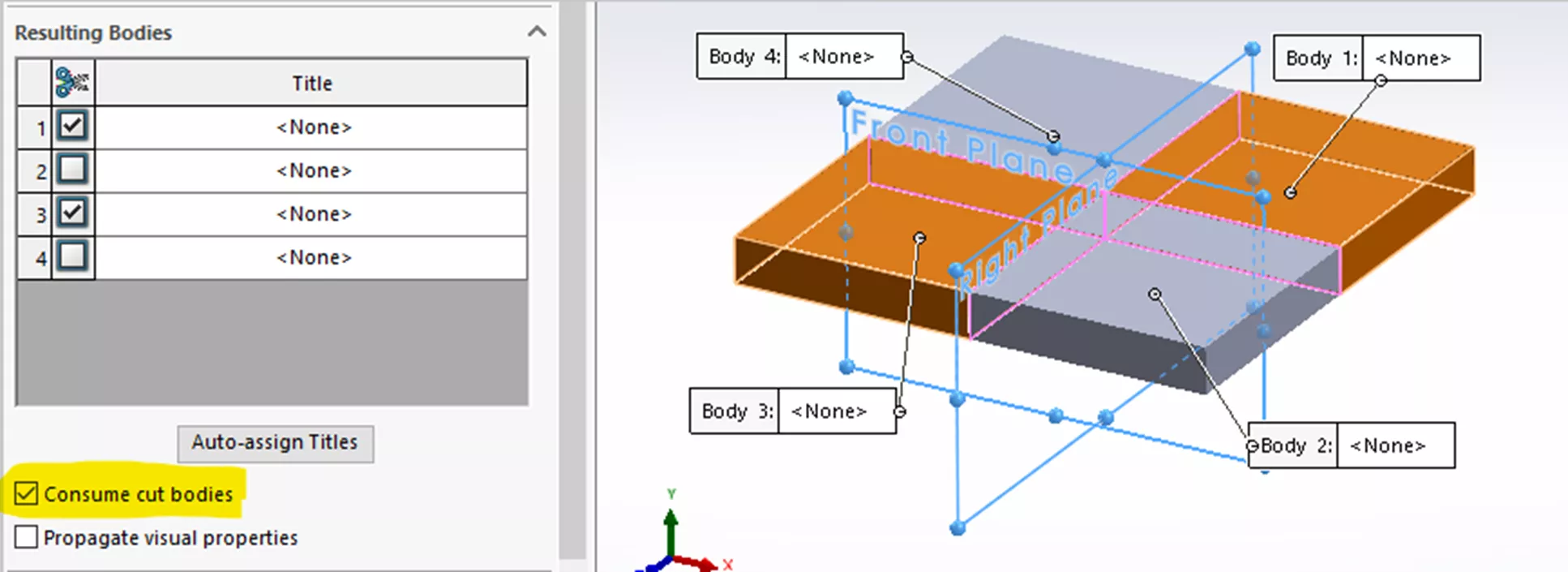
La división resultante:

Autoasignación de títulos
En los ejemplos anteriores, no Títulos (o Nombres anteriores a 2023) fueron asignados. Los Títulos son simplemente el nombre de archivo de la(s) pieza(s) guardada(s) externamente. Si no se asignan Títulos, el software deja los cuerpos resultantes internos al archivo de la pieza. No se crean archivos externos.
Si se asignan Títulos pulsando el botón Autoasignar títulos o haciendo doble clic en un campo, entonces se guardan tanto los cuerpos internos como los archivos de pieza(s) externa(s). Por defecto, el archivo externo permanece vinculado al archivo de pieza(s) generadora. Cambios realizados en el archivo generador antes de la función Dividir se trasladará a la(s) pieza(s). Cambios después de la función Dividir no lo hará. Las partes exportadas pueden modificarse independientemente de la parte generadora.
Únase al foro de diseñadores!
Su experiencia es vital para la comunidad. Únase a nosotros y aporte sus conocimientos.
Únase ahora al ForoComparta, aprenda y crezca con los mejores profesionales del sector.